Як завантажити безпосередньо файл ISO Windows 11/10 (Створити посилання)
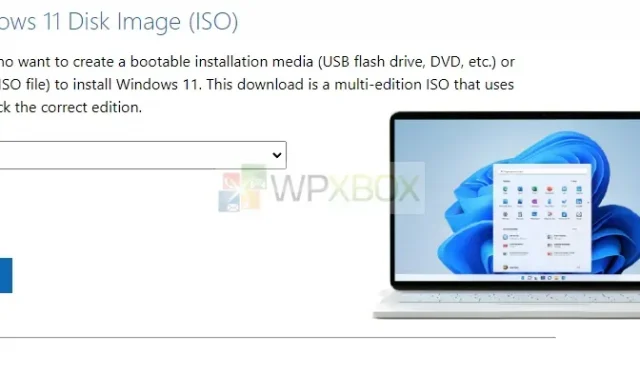
Незалежно від того, чи хочете ви спробувати Windows 11/10 на окремому комп’ютері чи бажаєте оновити наявний комп’ютер, Microsoft надала можливість безпосереднього завантаження Windows 11/10 ISO (64-розрядної та 32-розрядної) у вигляді файлу ISO . Це завантаження працює так само, як і будь-які інші файли, завантажені через Інтернет, тому ми рекомендуємо вам мати менеджер завантажень, який відновлює роботу.
Я використовував його на Mac, і я не впевнений, чи він працює по-іншому на ПК з Windows, тому що вам, швидше за все, буде запропоновано ISO на основі вашої операційної системи. За допомогою цього методу ви можете завантажити Windows 11/10, Windows 11/10 N, Windows 11/10 KN і Windows 11/10 для однієї мови. Згенеровані посилання для завантаження дійсні протягом 24 годин. Незважаючи на те, що після цього завантаження продовжиться, термін дії посилань закінчиться.
Як безпосередньо завантажити файл Windows 11/10 ISO
Щоб зробити те саме в Windows, скористайтеся перемикачем агентів. Використовуйте профіль macOS або Chrome OS, тому Microsoft пропонує натомість завантажити ISO.
Примітка. Тепер Microsoft пропонує завантажувати ISO без використання перемикача для Windows 11. Однак для Windows 10 вам потрібно буде використовувати перемикач агента браузера.
- Для Windows 10 перейдіть на офіційний сайт завантаження Windows 11/10 ISO. Якщо ви хочете завантажити Windows 11, перейдіть за цим посиланням.
- Прокрутіть до розділу «Завантажити образ диска Windows 10 (ISO)» або «Завантажити образ диска Windows 11 (ISO)».
- Виберіть версію Windows, яку хочете завантажити, і натисніть «Підтвердити».
- Далі виберіть мову Windows, яку потрібно завантажити. Вам потрібно буде вибрати ту саму мову під час інсталяції Windows. Щоб переглянути поточну мову, перейдіть до «Час і мова» в налаштуваннях ПК або «Регіон» на панелі керування.
- Після цього ви отримаєте два посилання для безпосереднього завантаження ISO-файлів Windows 11/10 на свій комп’ютер. Одне посилання для 64-розрядної версії та одне для 32-розрядної.
Тепер виберіть одне або обидва посилання та завантажте їх на свій комп’ютер. За допомогою цього інструменту ви можете створити завантажувальний USB-накопичувач Windows 11/10 для встановлення на іншому комп’ютері або просто подарувати його друзям. Ви також можете відкрити ISO Windows у Провіднику файлів і запустити інсталяційний файл, щоб інсталювати Windows.



Залишити відповідь